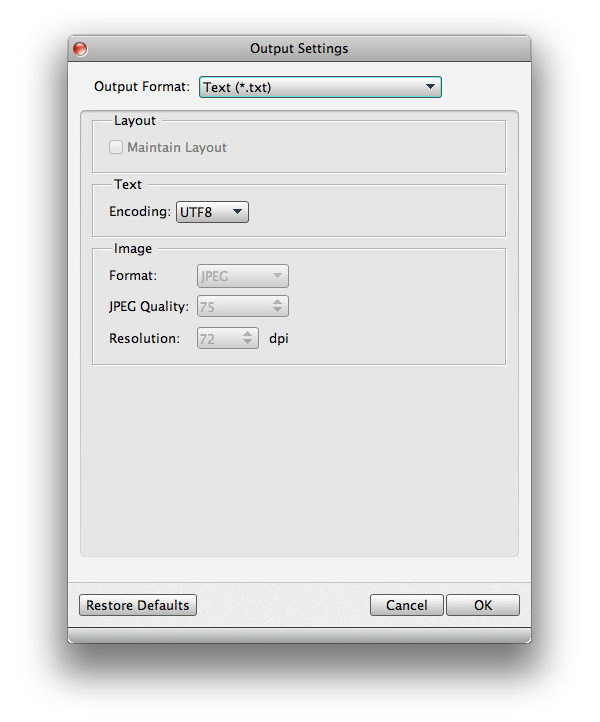Soubory ve formátu PDF jsou tu a tam v kanceláři. Někdy potřebujeme převést soubory PDF do formátu obrázků a dokumentů. Co byste dělali, kdybyste chtěli převést soubory PDF do jiného typu jazyka, který neznáte? Nebojte se! Tipard PDF Converter pro Mac si velmi snadno poradí s jakýmkoli problémem s převodem PDF. Podívejme se, jak používat převod PDF do různých formátů obrázků a dokumentů pomocí Tipard Mac PDF Converter.
Kliknutím na tlačítko "Přidat soubory PDF" v hlavní nabídce přidáte soubory PDF do programu. Zde můžete vybrat více souborů PDF do programu stisknutím tlačítka "Shit" nebo "Ctrl" na klávesnici.
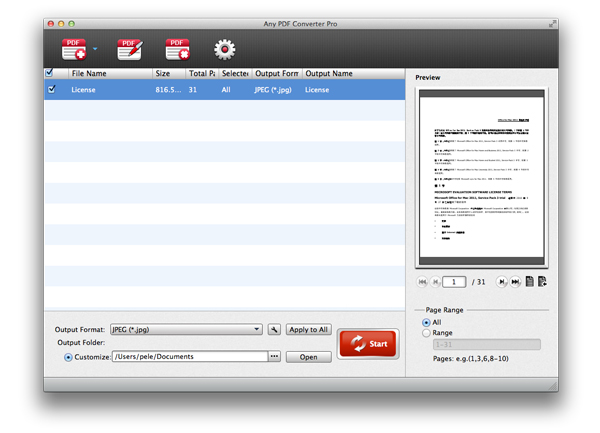
Klikněte na rozevírací šipku vedle sloupce "Výstupní formát" a zobrazí se následující rozevírací seznam, vyberte požadovaný formát obrázku nebo dokumentu.
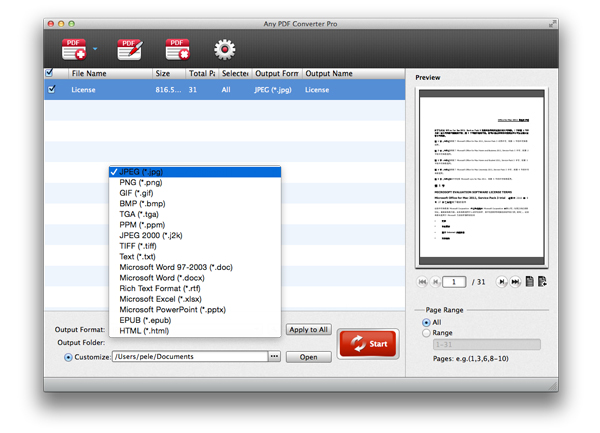
Kliknutím na tlačítko "Převést" zahájíte převod PDF do formátu obrázku nebo dokumentu, který jste si vybrali. Tento nádherný PDF Converter pro Mac je tak výkonný, že podporuje dávkovou konverzi.
V okně "Předvolby" můžete kliknout na možnost "Obecné". Zde můžete určit cíl výstupní složky. Zde jsou možnosti pro vás: Uložte cílové soubory do zdrojové složky a vyberte složku, do které chcete uložit výstupní formát. Můžete si také vybrat, jak často budete software aktualizovat.
V okně Předvolby OCR si můžete vybrat režim převodu, jako je přesnost, vyváženost a rychlost, aby vyhovoval vašim různým požadavkům. Kromě toho si můžete vybrat typ výstupního jazyka PDF.
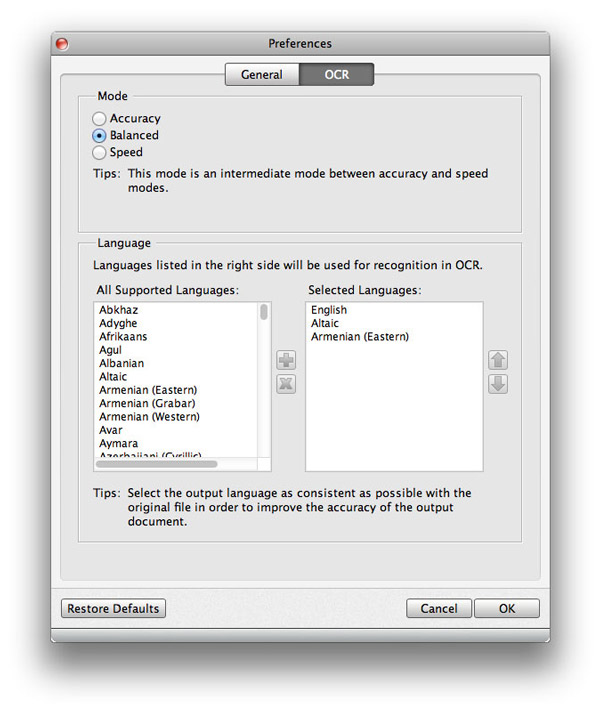
U výstupních obrazových souborů můžete upravit velikost a barvu, jak chcete. A co víc, můžete změnit kvalitu obrazu.
Pokud je výstupním formátem formát dokumentu, můžete upravit rozvržení, kódování textu a formát/rozlišení obrázku.